Jak zrobić integrację Podio WordPress w WPForms
Opublikowany: 2020-08-05Czy chcesz wysłać wpisy formularzy z WordPressa do Podio? Podczas tworzenia integracji WordPress Podio możesz wysyłać formularze ze swojej witryny do dowolnego formularza internetowego w aplikacji Podio.
W tym artykule pokażemy Ci prosty sposób na połączenie WordPressa z Podio za pomocą WPForms.
Utwórz teraz swój formularz podio WordPress
Co to jest Podio?
Podio to narzędzie do współpracy online, które umożliwia udostępnianie informacji i śledzenie aktywności w różnych częściach firmy.
Możesz dodawać aplikacje, komunikować się ze współpracownikami i tworzyć formularze internetowe do przechwytywania danych.
Przestrzenie robocze Podio można dostosować do prawie każdego celu. A integracja Podio z WordPressem czyni go jeszcze bardziej użytecznym. Na przykład możesz:
- Wysyłaj formularze podania o pracę z formularza WordPress do obszaru roboczego HR w Podio
- Połącz obszar roboczy biurka wsparcia Podio z formularzem zgłoszenia WordPress
- Wysyłaj wpisy z formularzy generowania potencjalnych klientów do zespołu sprzedaży automatycznie za pomocą przepływu pracy Podio.
Teraz wiemy trochę więcej o Podio, zamierzamy kontynuować i stworzyć integrację WordPress Podio za pomocą WPForms.
Jak zrobić integrację Podio WordPress w WPForms
W tym przykładzie stworzymy formularz WordPress do webinaru. Gdy ktoś odwiedzi naszą stronę docelową i zapisze się na webinar, jego dane zostaną przesłane do naszej przestrzeni roboczej wydarzenia Podio.
Oto spis treści, który pomoże Ci znaleźć potrzebną sekcję:
- Zainstaluj wtyczkę WPForms
- Utwórz formularz podio w WordPress
- Dodaj swój formularz Podio do swojej witryny
- Połącz WPForms z Zapier
- Połącz Podio z Zapier
- Przetestuj swoją integrację z Podio WordPress
Zanim zaczniesz, musisz skonfigurować obszar roboczy i aplikację Podio. Do naszej przestrzeni roboczej dodaliśmy darmowy pakiet Simple Event Pack. Następnie dostosowaliśmy formularz w aplikacji Uczestnicy tak, aby zawierał wszystkie potrzebne nam pola.
Jeśli potrzebujesz pomocy w skonfigurowaniu formularza internetowego w Podio, oto przewodnik z Centrum pomocy Podio. Po skonfigurowaniu pól w Podio wróć do tego artykułu.
Krok 1: Zainstaluj wtyczkę WPForms
Zacznij od zainstalowania wtyczki WPForms na swojej witrynie WordPress.
Jeśli potrzebujesz pomocy, przeczytaj ten przewodnik, jak zainstalować wtyczkę w WordPressie.
Po aktywacji wtyczki WPForms możesz kontynuować i utworzyć nowy formularz WordPress.
Krok 2: Utwórz formularz podio w WordPress
WPForms umożliwia tworzenie prawie każdego rodzaju formularza dla Twojej witryny. Proces, którego tutaj użyjemy, jest podobny do tworzenia niestandardowego formularza rejestracyjnego GoToWebinar.
Aby rozpocząć, przejdź do pulpitu WordPress i kliknij WPForms » Dodaj nowy .
Wpisz nazwę formularza w polu Nazwa formularza .
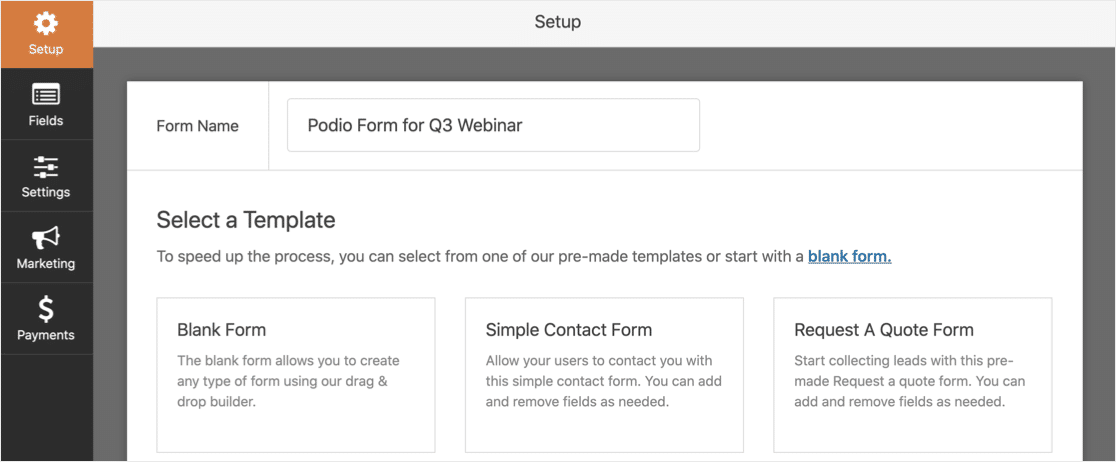
WPForms zawiera szablony formularzy, które ułatwiają rozpoczęcie pracy. Skorzystajmy z szablonu formularza rejestracji na seminarium internetowe z dodatku do pakietu szablonów formularzy.
Wyszukaj szablon, a następnie kliknij go.
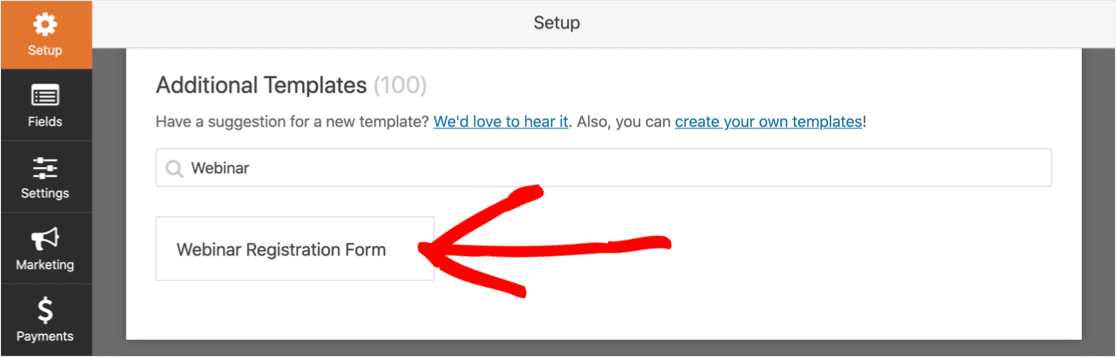
Następnie będziesz chciał dostosować pola w formularzu WordPress, aby pasowały do formularza internetowego Podio.
Możesz przeciągnąć potrzebne pola z lewego okienka do prawego okienka, aby dodać je do formularza w następujący sposób:
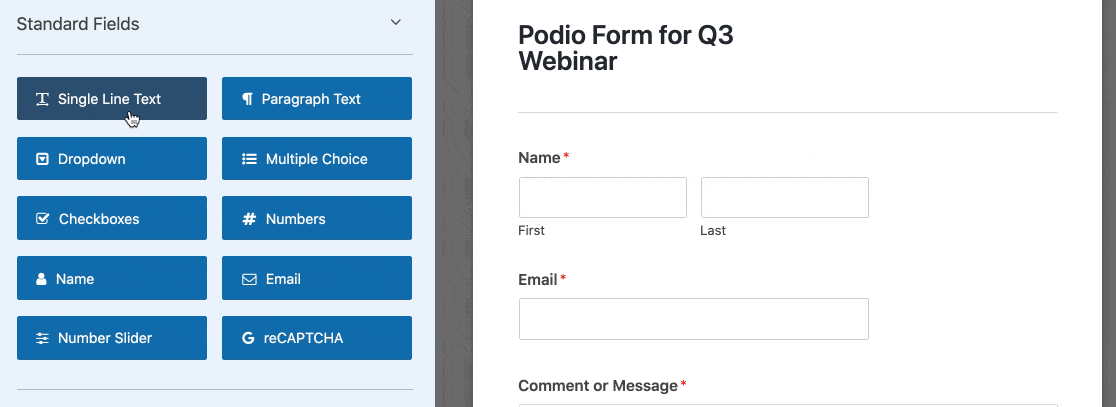
Możesz również użyć konstruktora formularzy WPForms do:
- Przeciągnij pola w górę i w dół, aby zmienić ich kolejność
- Oznacz pola jako wymagane
- Zmień etykiety, które pojawiają się nad polami.
Pole rozwijane zawiera również funkcję dodawania zbiorczego, która umożliwia dodawanie gotowych list. Na przykład możesz dodać pełną listę rozwijaną krajów bez konieczności wyszukiwania pełnej listy krajów i wklejania ich w sobie.
Wróć do naszego formularza. Po zakończeniu dostosowywania następnym krokiem jest dodanie go do swojej witryny.
Krok 3: Dodaj formularz Podio do swojej witryny
Dodanie formularza do WordPressa za pomocą WPForms jest naprawdę łatwe. Nie musisz używać żadnego kodu. A formularze możesz umieścić w 3 miejscach:
- Na poście
- Na stronie
- Na pasku bocznym
W tym przykładzie utworzymy stronę docelową webinaru dla formularza.
Aby rozpocząć, kliknij ikonę plusa, aby dodać nowy blok. Wyszukaj WPForms i kliknij ikonę.
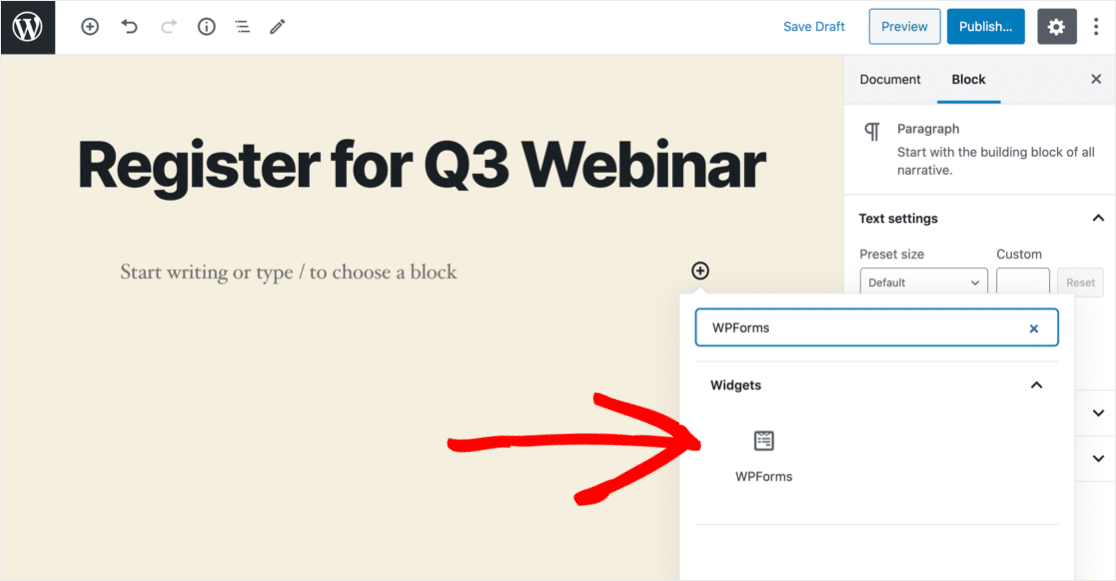
Z menu wybierz formularz Podio utworzony w kroku 2.
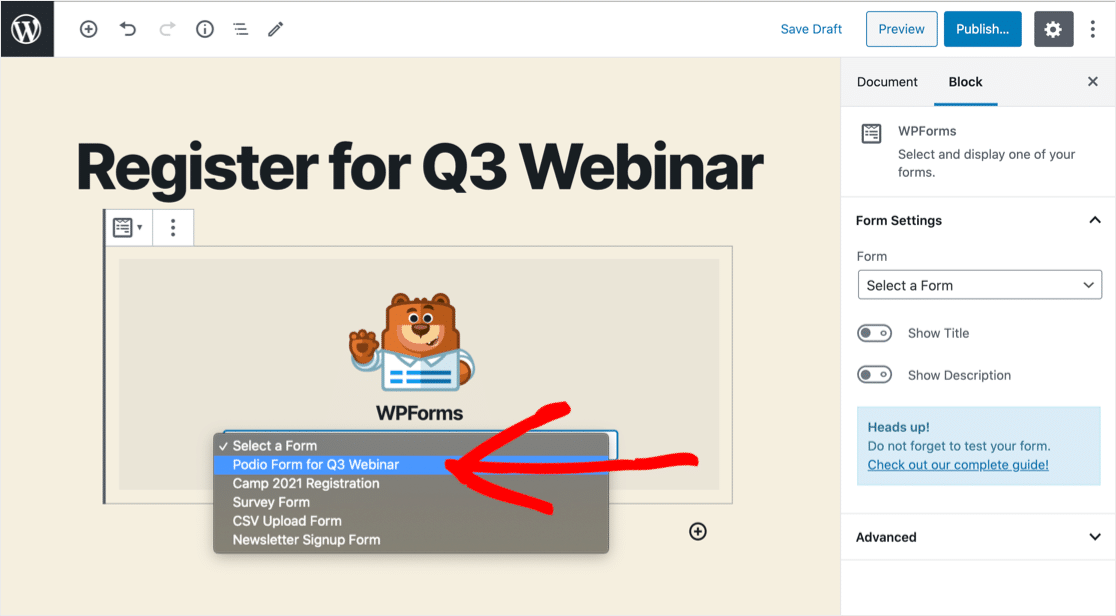
Teraz kliknij Publikuj lub Aktualizuj, aby opublikować formularz.
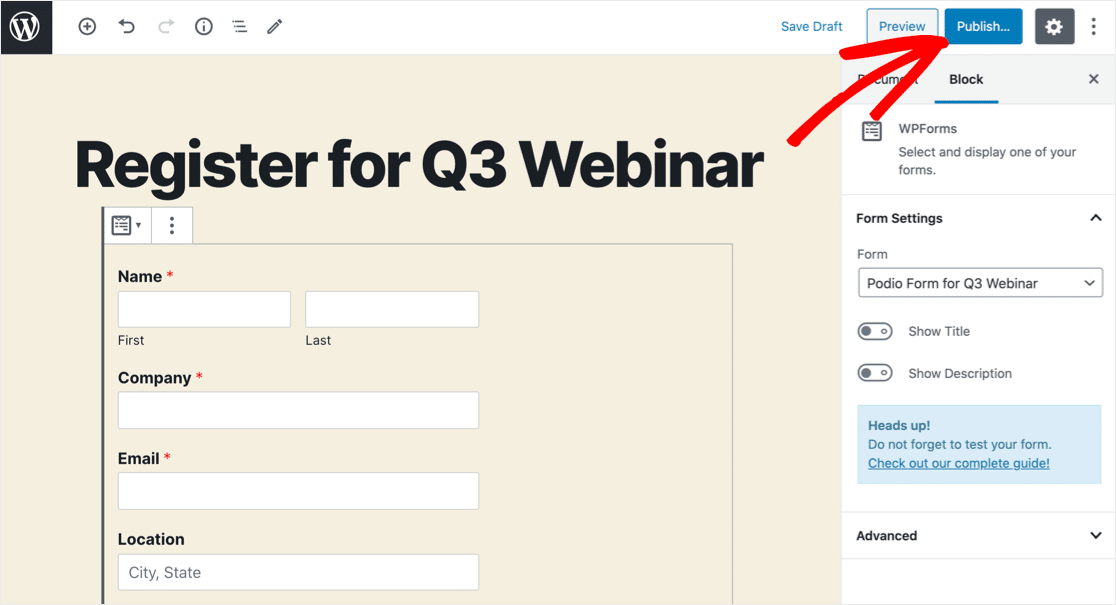
Świetny! Teraz formularz jest dostępny w Twojej witrynie.
Nasz landing page jest bardzo prosty. Jeśli chcesz stworzyć naprawdę atrakcyjną stronę dla swojego formularza, w tym artykule znajdziesz mnóstwo wskazówek dotyczących anatomii idealnej strony docelowej.
Jeszcze tylko jedna rzecz: musimy dodać wpis testowy, aby Zapier miał trochę danych do pracy. Oto nasze:
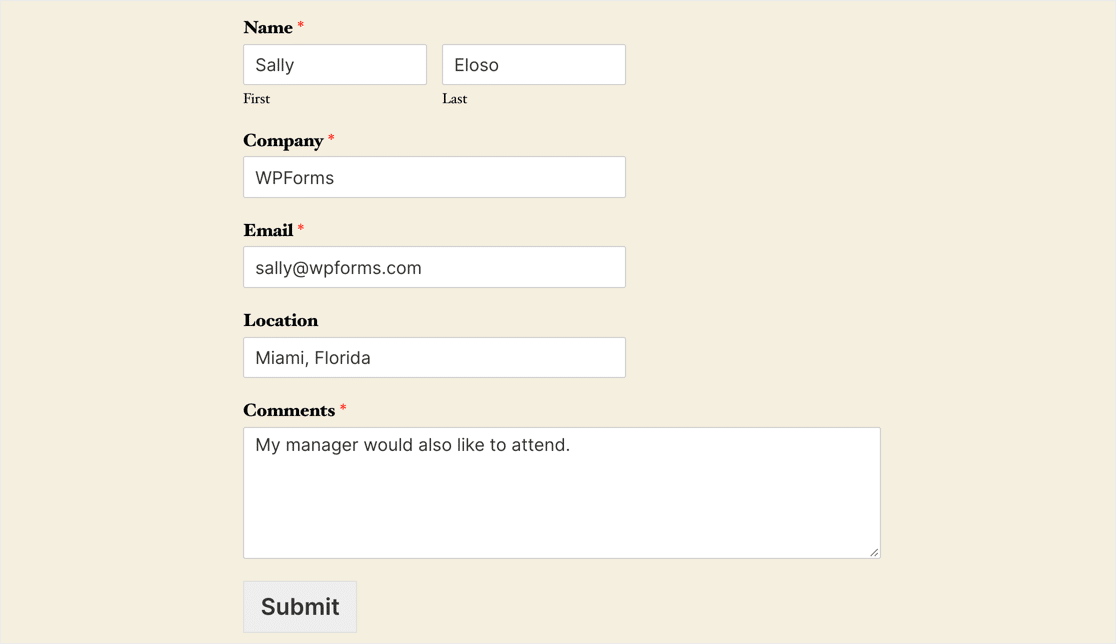
Śmiało i prześlij swoje zgłoszenie testowe. Teraz sprawmy, by magia zaszła w Zapier.
Krok 4: Połącz WPForms z Zapier
Zapier to usługa, która łączy ze sobą różne aplikacje internetowe.

Zamierzamy stworzyć Zapa, który automatycznie wyśle dane z WPForms do Podio, gdy nasz formularz zostanie przesłany.
Aby rozpocząć, kliknij Utwórz Zap .
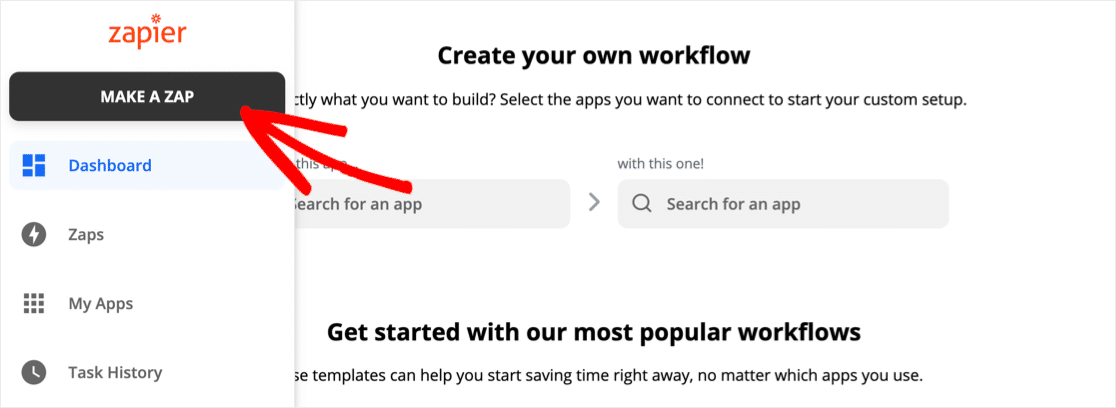
W obszarze Wybierz aplikację i zdarzenie wyszukaj WPForms i kliknij ikonę. Następnie kliknij Kontynuuj .
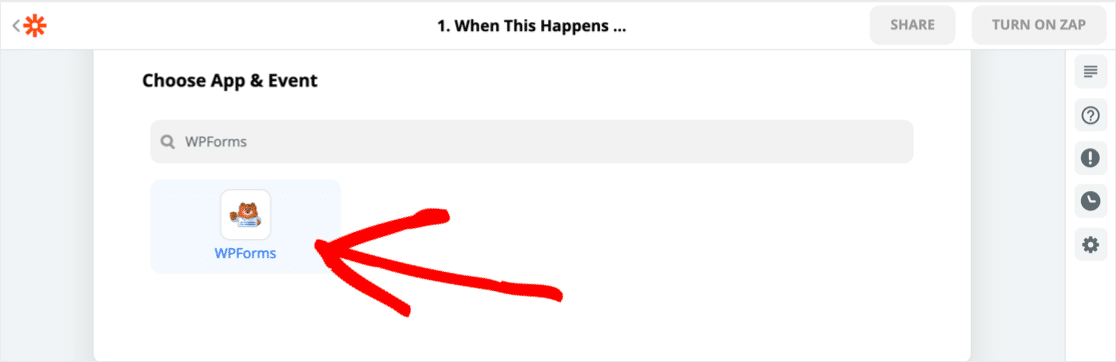
Następnie kliknij Zaloguj się do WPForms .
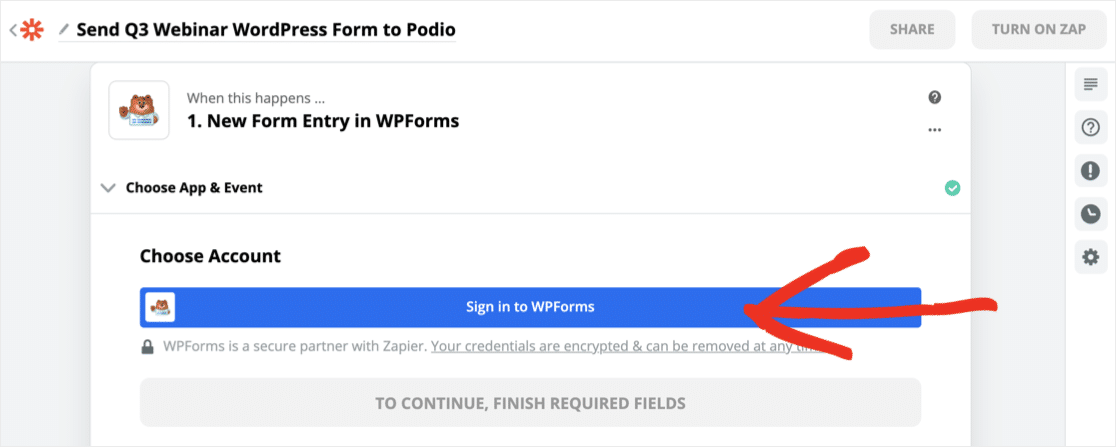
Teraz musisz wrócić do pulpitu WordPress, aby pobrać klucz API WPForms. Znajdziesz go w WPForms » Ustawienia » Integracje .
Kliknij ikonę Zapier, aby odsłonić swój klucz.
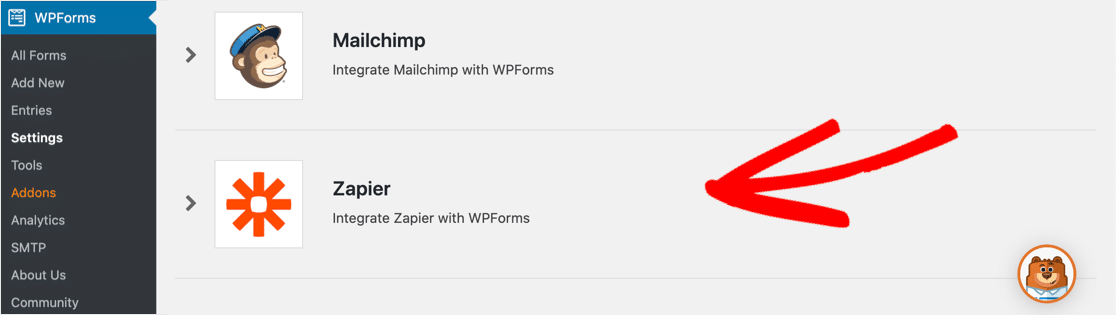
Wróć do Zapier i skopiuj i wklej klucz API do okna połączenia. Musisz także wpisać poniżej swój adres URL.
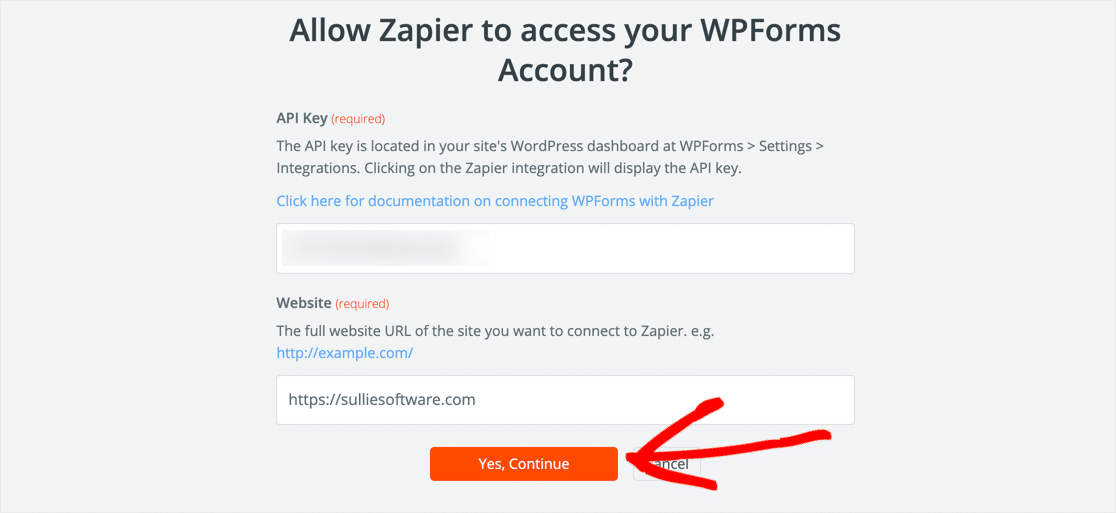
Kliknij Tak, Kontynuuj, aby się połączyć. Następnie kliknij Testuj wyzwalacz .
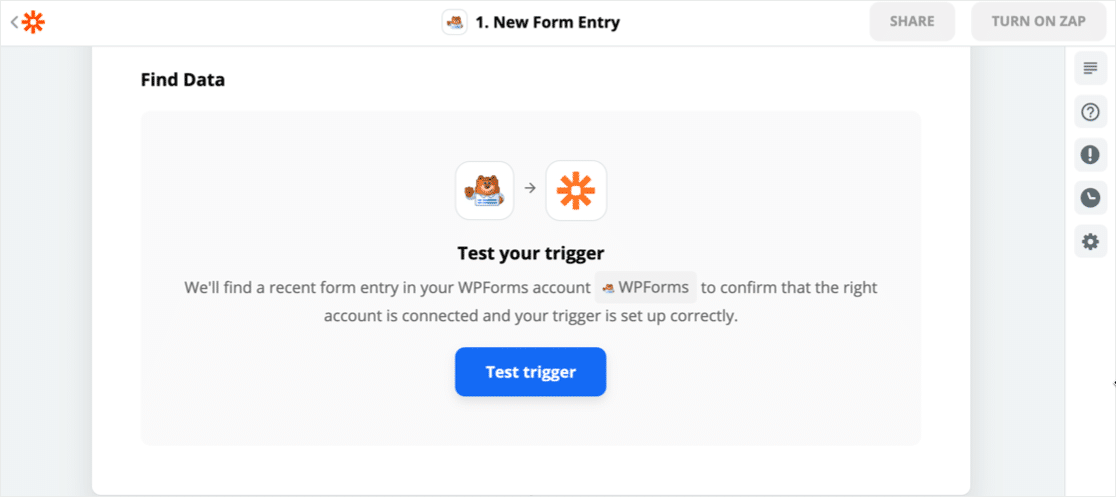
Zapier połączy się z WPForms i otrzyma listę wszystkich formularzy na Twojej stronie. W obszarze Dostosuj wpis formularza kliknij formularz Podio utworzony w WordPressie.
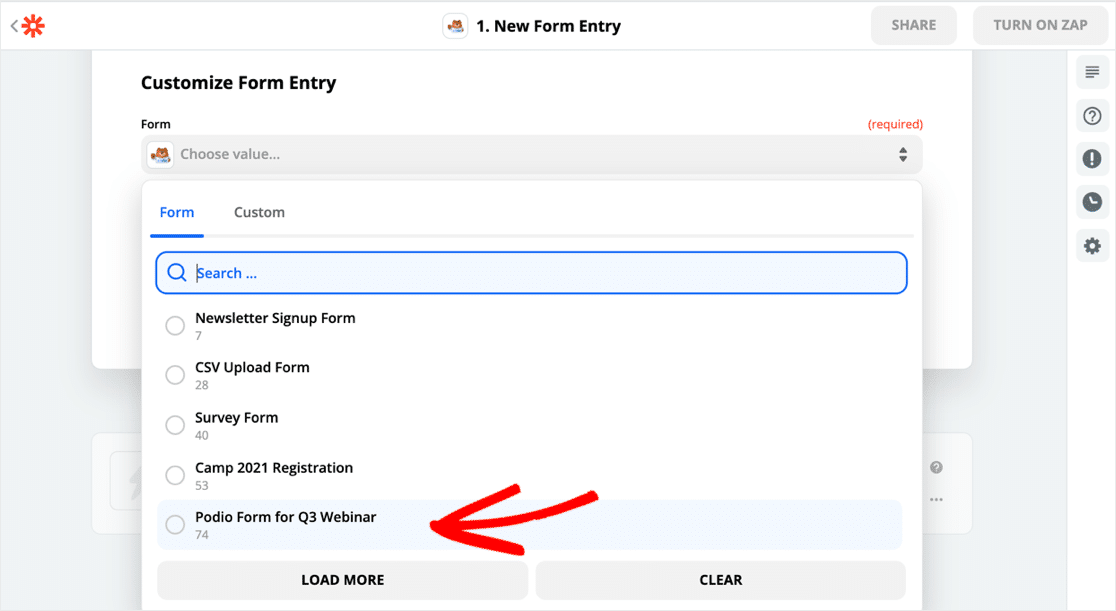
Wszystko działało. Oto nasze dane formularza testowego w Zapier:
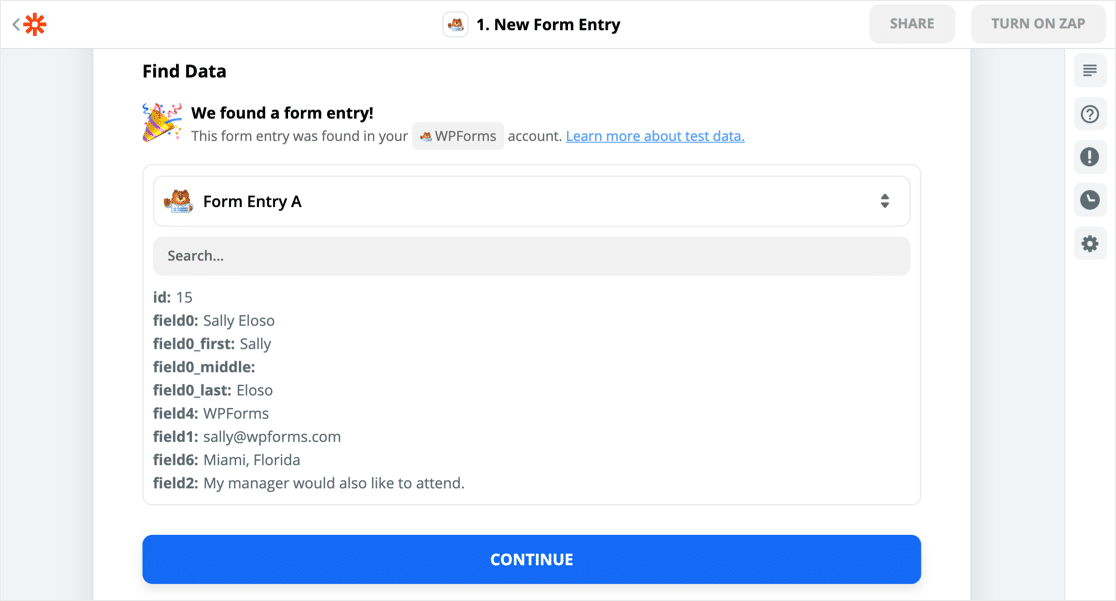
To pierwsza część połączenia gotowa. Teraz musimy połączyć Podio z Zapierem.
Krok 5: Podłącz Podio do Zapier
Aby rozpocząć, wyszukaj Podio i kliknij ikonę.
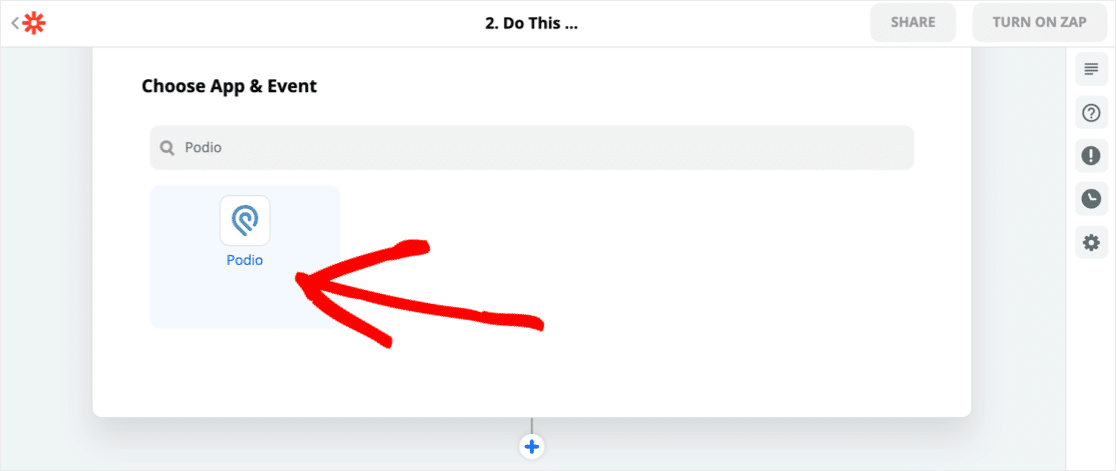
Następnie Zapier zapyta Cię, co chcesz zrobić. Istnieje wiele opcji, które możesz wybrać w zależności od tego, co zrobi integracja WordPress Podio.
Musimy utworzyć wpis formularza, więc klikniemy Utwórz element .
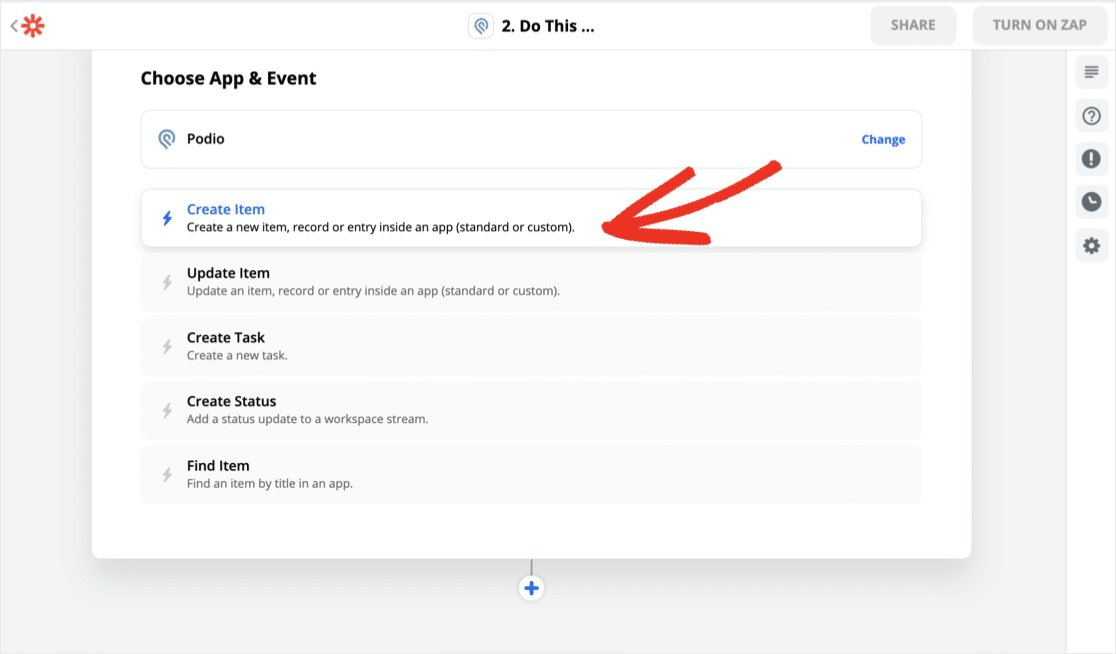
Teraz połącz się z kontem Podio. Wystarczy kliknąć zielony przycisk Udziel dostępu , jeśli jesteś już zalogowany do Podio.
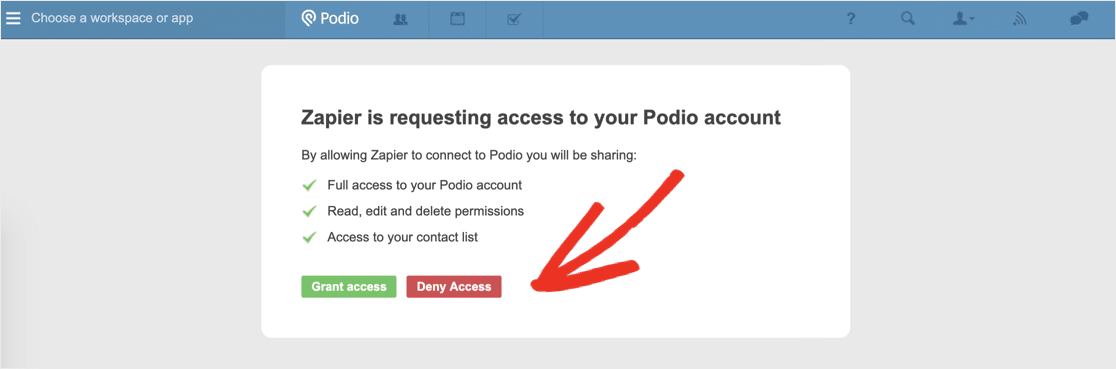
Sekcja Dostosuj przedmiot to naprawdę ważna część. Tutaj dopasujemy nasze pola WPForms z polami w Podio.
Widać, że organizacja , obszar roboczy i aplikacja są tutaj zmapowane. To mówi Zapierowi, gdzie znajduje się formularz internetowy w Podio.
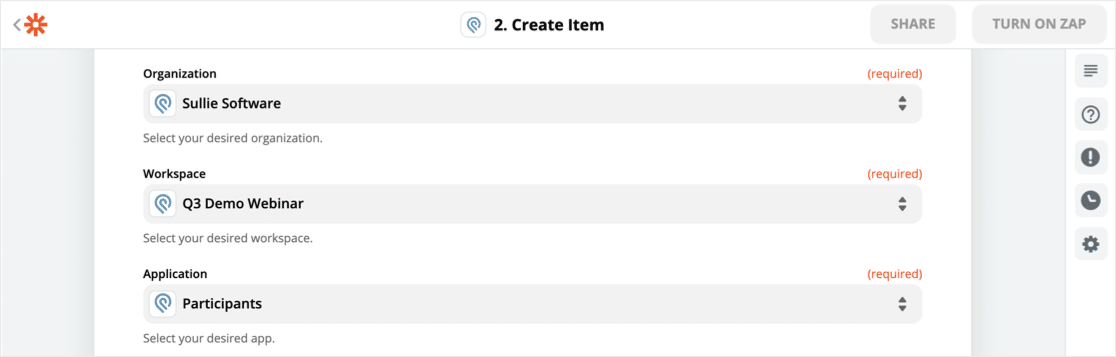
Śmiało i zmapuj pola formularza z formularza internetowego WordPress na formularz internetowy w aplikacji Podio.
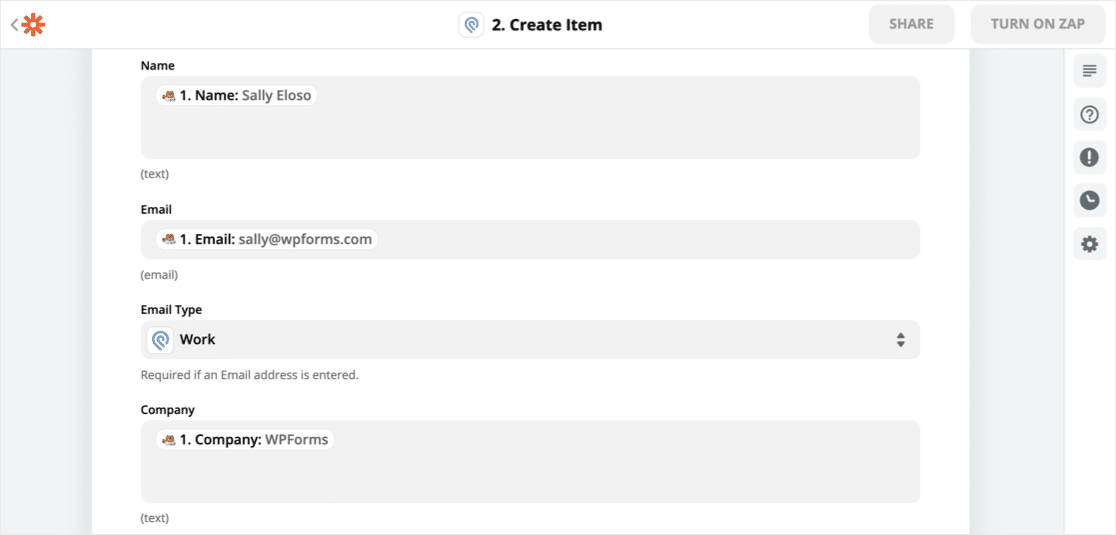
Jeśli masz różne formularze dotyczące wydarzenia, możesz sprawdzić, przez który formularz zarejestrował się odwiedzający. Zmapowaliśmy identyfikator formularza WPForms do pola Zarejestrowany z, aby to uchwycić.
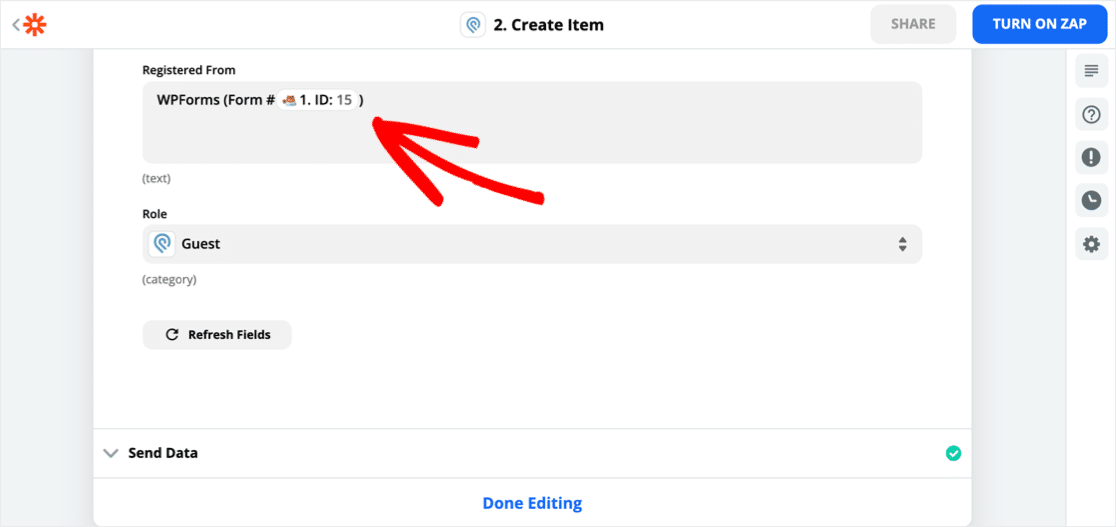
Krok 6: Przetestuj swoją integrację z WordPressem Podio
Teraz ostatni krok. Zapier prześle dane testowe z WordPressa do Zapier za pomocą nowej integracji.
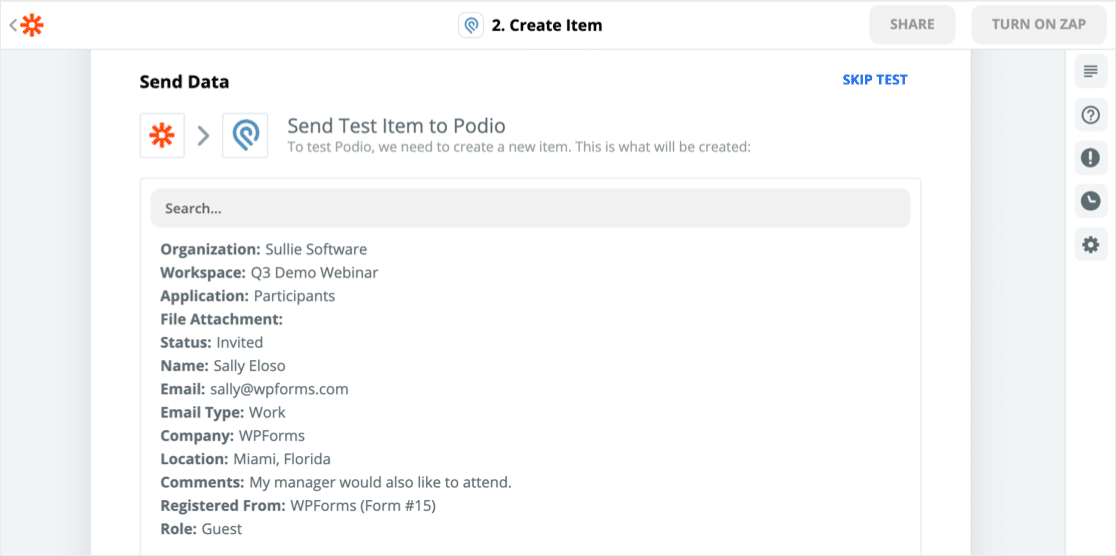
Przejdźmy do Podio i zobaczmy, czy zadziałało.
Tak! Oto wpis dokładnie taki, jaki został przesłany w WordPressie:
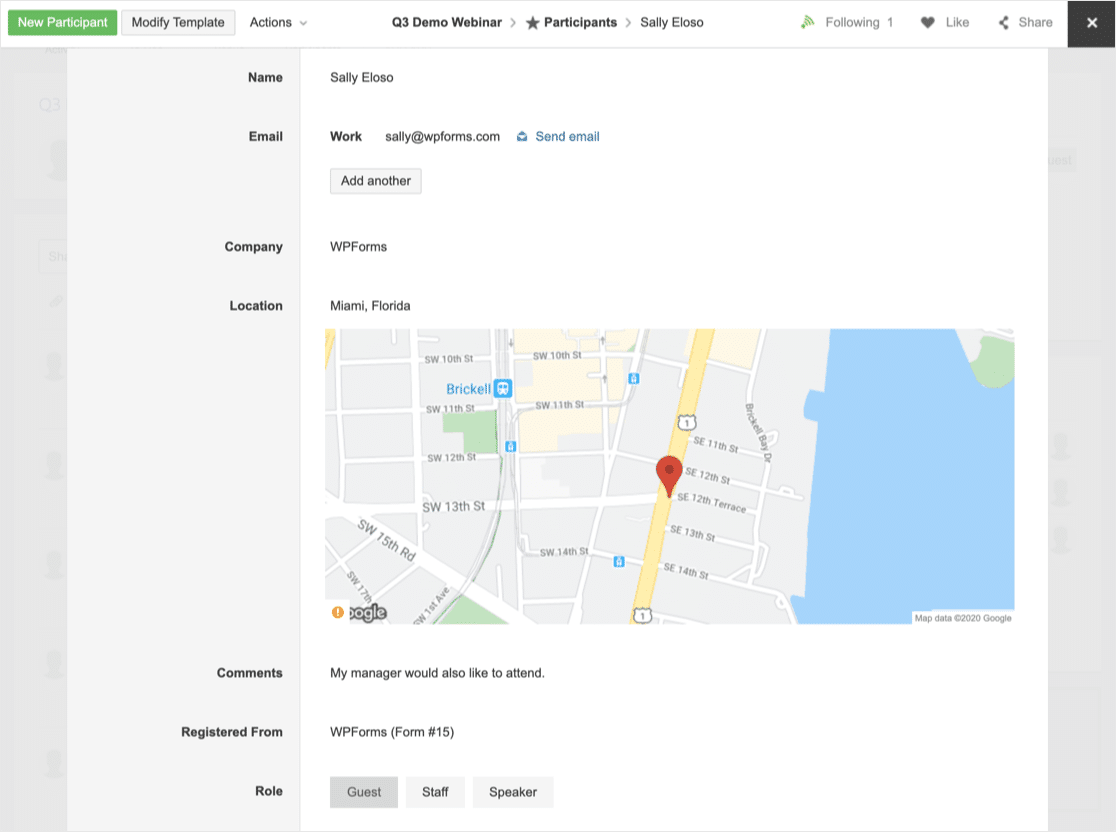
Wygląda na to, że nasza integracja z WordPress Podio działa idealnie.
Nie zapomnij włączyć Zapa w Zapier, zanim skończysz.
Utwórz teraz swój formularz podio WordPress
Następny krok: ustal termin odpowiedzi na formularz
Pokazaliśmy, jak łatwo jest dokonać integracji WordPress Podio. Możesz użyć tej metody do wysłania danych do Podio z dowolnego formularza w swojej witrynie.
Jeśli chcesz automatycznie zamknąć formularz w określonym dniu, zapoznaj się z tym przewodnikiem dotyczącym ustawiania automatycznej daty wygaśnięcia w formularzu.
A jeśli szukasz innych sposobów na zautomatyzowanie części swojej firmy, znajdziesz mnóstwo pomysłów z tego artykułu na temat zabójczych narzędzi do automatyzacji marketingu.
Gotowy do zbudowania integracji WordPress Podio? Zacznij już dziś od najłatwiejszej wtyczki do tworzenia formularzy WordPress. WPForms Pro zawiera bezpłatny formularz rejestracji na webinarium i oferuje 14-dniową gwarancję zwrotu pieniędzy.
Jeśli ten artykuł Ci pomógł, śledź nas na Facebooku i Twitterze, aby uzyskać więcej bezpłatnych samouczków i przewodników WordPress.
